
Мишката не работи на лаптопа, но блести: какво да правя? Защо кабелният USB, сензорният, безжичният, вграден -in мишка на лаптоп не работи: причини. Как да накарам мишката да работи на лаптоп?
Статията описва по какви причини мишката на лаптопа може да не работи.
Навигация
- Какви мишки се използват за работа с лаптопи?
- Защо да не работят, безжичните и кабелни USB мишки не работят на лаптоп?
- Защо тъчпада не работи на лаптопа?
- Защо кабелната мишка е на лаптопа?
- Защо безжичната мишка на лаптоп не работи?
- Видео: Защо лаптоп не работи? статично електричество
- Видео: Какво да правя, ако мишката не работи на лаптопа ??? (решение тук)
Много потребители, ако не всички, се сблъскаха със ситуация, в която спряха да работят на компютър или лаптоп. Нещо повече, някои също се случиха, че лазерната мишка свети, показва всички физически признаци на изпълнение, но курсорът замръзва в един момент на монитора и не се движи при никакви действия от мишката.

Мишката не работи върху лаптопа, но блести какво да прави защо кабелната USB, сензорната, безжичната, вградена -в мишката на лаптопа не работи. Как да накарате мишката да работи на лаптоп
Тези проблеми могат да се случат по различни причини. В някои случаи самият потребителят може да бъде виновен, в други - софтуер или хардуерни проблеми. В този преглед ще поговорим по какви причини мишката (кабелен USB, безжичен, тъчпад) отказва да работи на лаптоп.
Какви мишки се използват за работа с лаптопи?

По правило на лаптопите е възможно да се използват следните мишки:
- Wired мишки са обикновени кабелни мишки, които се свързват с лаптопа през USB конектора.
- Сензорни панели (тъчпад) - Сензорни панели, вградени в лаптопа, които също се наричат \u200b\u200bтъчпад.
- Безжичните мишки са далеч от новостта на пазара на цифрови технологии. Безжични мишки, които са свързани с лаптопи чрез специални приемници. Единият от тях се свързва с лаптопа, другият е вграден в мишката.
Защо да не работят, безжичните и кабелни USB мишки не работят на лаптоп?
В този раздел ще говорим за общите причини, поради които всички видове мишки, описани по -горе, може да не работят на лаптопи. Тъй като тези мишки са свързани с лаптопа по различни начини, но всеки не работи еднакво, най -вероятната причина за подобна разбивка може да дебне в операционната система.
Най -вероятно лаптопът не вижда мишката. В този случай за начало си струва да препроектирате лаптоп, който често помага за решаването на проблема. Ако проблемът не е решен, тогава можете да направите следното:
- Отидете на " Контролен панел»
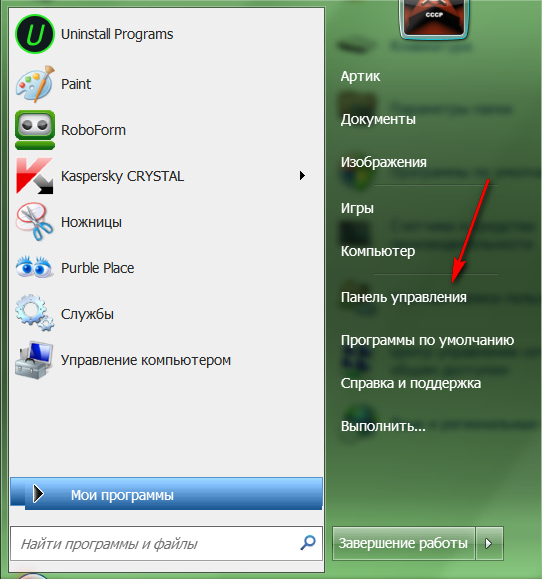
Мишката не работи върху лаптопа, но блести какво да прави защо кабелната USB, сензорната, безжичната, вградена -в мишката на лаптопа не работи. Как да накарате мишката да работи на лаптоп
- След това, намерете в списъка " Мениджър на устройства»
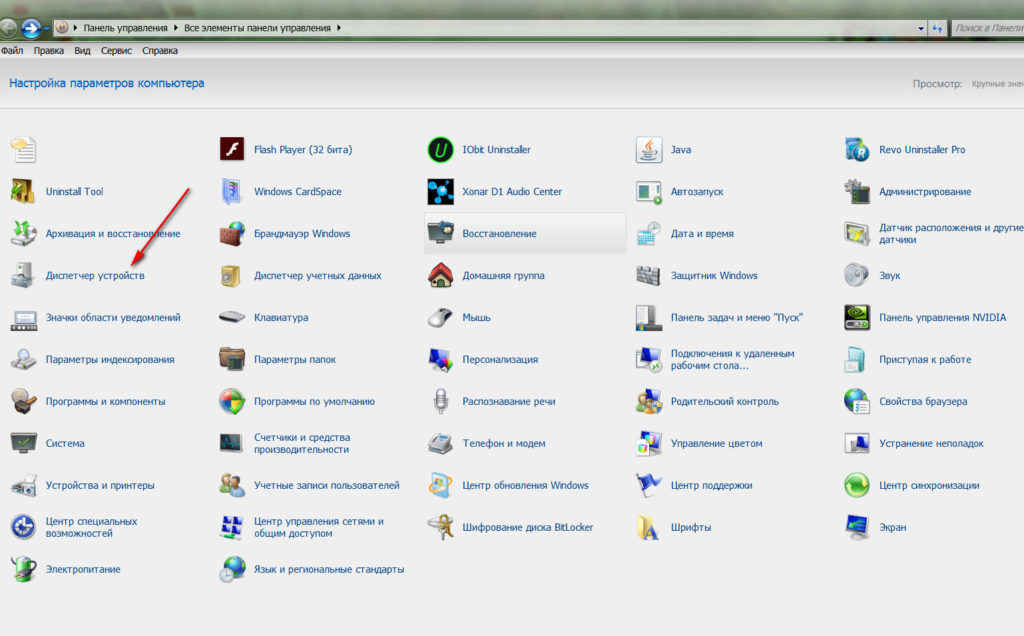
Мишката не работи върху лаптопа, но блести какво да прави защо кабелната USB, сензорната, безжичната, вградена -в мишката на лаптопа не работи. Как да накарате мишката да работи на лаптоп
- След това щракнете върху " Мишки и други указващи устройства»
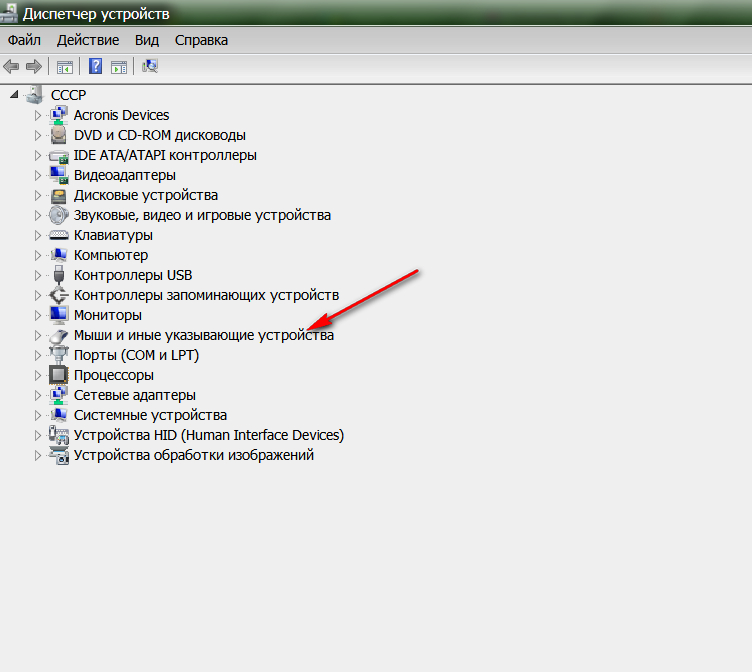
Мишката не работи върху лаптопа, но блести какво да прави защо кабелната USB, сензорната, безжичната, вградена -в мишката на лаптопа не работи. Как да накарате мишката да работи на лаптоп
- Със стабилната работа на драйверите ще трябва да забележите мишка, свързана към лаптопа, например, както е показано на екрана.
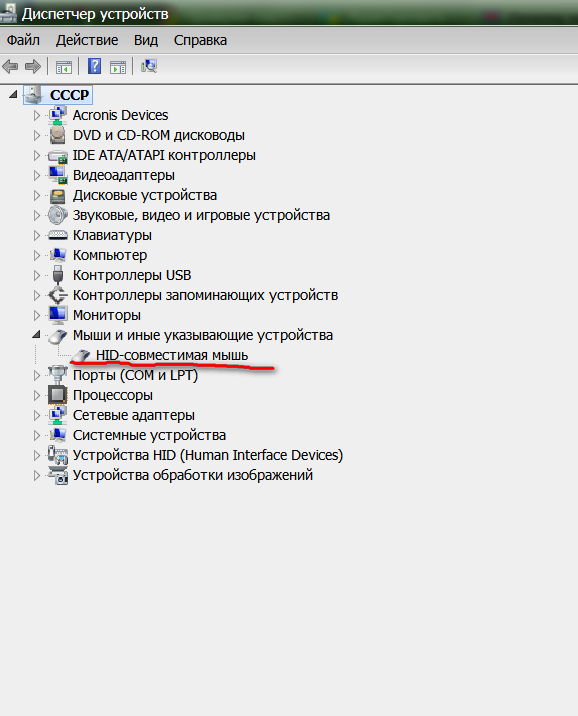
Мишката не работи върху лаптопа, но блести какво да прави защо кабелната USB, сензорната, безжичната, вградена -в мишката на лаптопа не работи. Как да накарате мишката да работи на лаптоп
Ако вместо това системата вместо мишка показва икона като жълт възклицателен знак, тогава, съответно, лаптопът не определя мишката. Ще трябва да преинсталирате драйвера за предпочитане най -новата версия.
Разбрахме как да решим този проблем. Сега нека поговорим по какви причини различните видове мишки не могат да работят отделно.
Защо тъчпада не работи на лаптопа?

Мишката не работи върху лаптопа, но блести какво да прави защо кабелната USB, сензорната, безжичната, вградена -в мишката на лаптопа не работи. Как да накарате мишката да работи на лаптоп
Сензорният панел на лаптопа с неизправност може да работи или с прекъсвания, или изобщо да не работи. Помислете за възможните причини за подобни проблеми.
Ако, например, тъчпада не реагира добре на движението на пръста по него, курсорът на мишката изчезва или се движи със скокове, тогава, най -вероятно, сензорният панел просто трябва да бъде изтрит. Прахът, падащ върху тъчпада, е много често срещано явление. Избършете праха с мокра и изцедена кърпа. Оставете сензорния панел след това напълно да изсъхне, тъй като тъчпада може да работи лошо дори поради влага (мокри пръсти).
Освен това се случва сензорният панел да не работи поради неправилни настройки на системата. Ако драйверът е прикрепен към тъчпада, тогава не се колебайте да го инсталирате. Като правило инсталирането или преинсталирането на драйвера настройва оборудването по подразбиране. След инсталирането ще е необходимо да рестартирате лаптопа.
Също така, сензорният панел може да не работи поради факта, че е просто изключен. TouchPad може да се изключи или с вашата помощ, или в резултат на всяка системна грешка, но можете да я включите отново със следните методи:
- Натиснете два клавиша едновременно: един общ за всички лаптопи Fn И един от горния ред: F1, F2, F3... За всеки модел на лаптоп има свой собствен горен ключ.
- Ако вашият лаптоп има бутон на тъчпад, проверете го
- Инсталирайте комуналните услуги (може да се изтегли от интернет), които са предназначени за сензорния панел
- Не всеки лаптоп може да работи едновременно с две мишки. Ако сте свързани втора мишка с лаптопа, в допълнение към съществуващия тъчпад, тогава го изключете.
Ако всички тези методи не ви помагат по никакъв начин, тогава с висока степен на вероятност можем да кажем, че проблемът с вашия тъчпад е технически характер. В този случай трябва да отидете при господаря, тъй като вие сами е малко вероятно да поправите сензорния панел.
Защо кабелната мишка е на лаптопа?

Мишката не работи върху лаптопа, но блести какво да прави защо кабелната USB, сензорната, безжичната, вградена -в мишката на лаптопа не работи. Как да накарате мишката да работи на лаптоп
Ако кабелната мишка е физически дефектна, това може да бъде проверено, като я свържете към компютъра или към друг лаптоп. Естествено, такава мишка няма да работи на нито едно устройство и е най -добре да я промените.
Но ако кабелната мишка работи и дори свети, тогава причината в лошата му работа се крие в самия лаптоп. За да разрешите този проблем, можете да използвате следните методи:
- Свържете мишката към друг USB конектор
- Презареди лаптопа
- Преинсталирайте драйверите
- Извадете мишката от операционната система и рестартирайте лаптопа. Когато се повтаря зареждане, мишката отново ще се появи отново в системата.
Защо безжичната мишка на лаптоп не работи?

Мишката не работи върху лаптопа, но блести какво да прави защо кабелната USB, сензорната, безжичната, вградена -в мишката на лаптопа не работи. Как да накарате мишката да работи на лаптоп
Безжичните мишки също могат да откажат да работят. В допълнение, мишката е по -капризна, отколкото свързана. Проблемите, които отказват да работят, могат да бъдат както следва:
- Те седнаха батерии. В този случай курсорът на монитора ще се движи в състезания или внезапно замръзва. Батериите се заменят най -добре с батерии, които могат периодично да се презареждат.
- Приемникът не работи добре. Свържете го с друг USB порт
- Манипулаторът виси. Изключете и включете отново мишката
Ако нищо не помага, тогава трябва да си купите нова мишка.
Видео: Защо лаптоп не работи? статично електричество
Видео: Какво да правя, ако мишката не работи на лаптопа ??? (решение тук)

Мишката е нова, безжична, не работи на предишния лаптоп дълго, сега работи върху него. Той не отговаря на нов лаптоп, въпреки че свети. Разум и възможно ли е да се установи? Благодаря ти.